De flesta av oss, på en eller annan tid, måste uppleva att SMS från en liten mobiltelefon kan vara tidskrävande och obekvämt. Ibland kanske du vill kontakta någon men det finns en tillgänglig telefon i närheten. Vad ska du göra? När du stöter på sådan förlägenhet kan du överväga att skicka från dator till mobiltelefon. I den här artikeln kommer vi att visa dig flera sätt att hjälpa dig sms eller skicka textmeddelanden (SMS) från PC eller Mac till mobiltelefon.
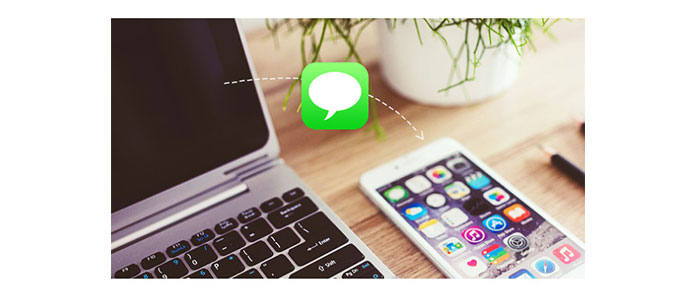
Lyckligtvis gör du det möjligt att skicka textmeddelanden till telefonen om du är Mac-användare. Den här metoden är endast tillgänglig för dem som vill text från Mac till iPhone. Med standardfunktionen för SMS-meddelandesändning på Mac kan du leverera meddelanden från datorn till iPhone. Kom ihåg att bara för iPhone.
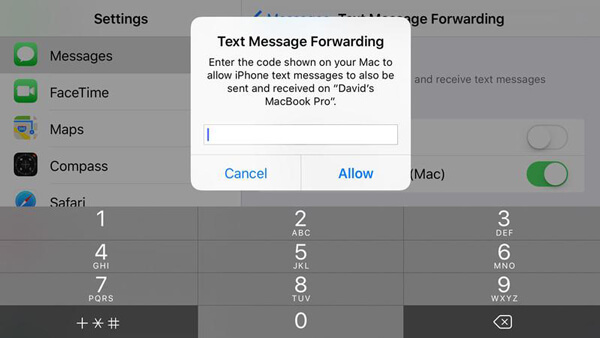
Navigera till appen Macinställningar, knacka på Meddelanden och aktivera sedan alternativet "Vidarebefordra textmeddelande". Då ser du en lista över enheter som är länkade till ditt Apple-ID. Peka på din iPhone du vill skicka meddelande från Mac till.
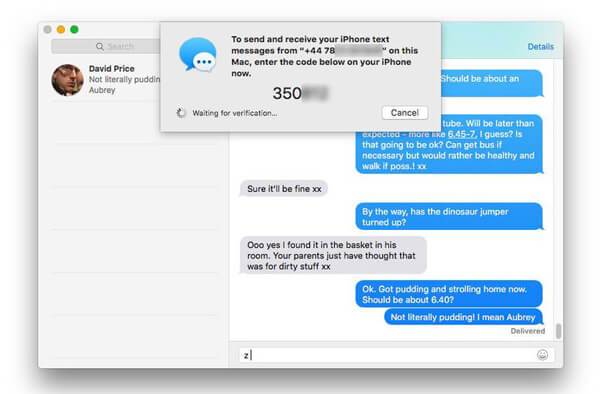
Den här metoden fungerar endast när din Mac och iPhone delar samma Apple-ID. Du måste också betala avgiften om din källare bär ut textmeddelanden som levererats från Mac.
Vill du bara text från dator till valfri mobiltelefon? Egentligen kan du använda inga tjänster från tredje part och inse det via din e-postklient. Du kan skicka textmeddelanden via e-post till SMS-gateway, så länge du kommer ihåg kontaktens telefonnummer och tjänsteleverantörens namn. Har du ingen aning om tjänsteleverantörernas namn och deras svarande gateway-adress? Och här har vi en lista över de vanligaste amerikanska. Låt oss kolla upp det.
| US Service Carrier | SMS Gateway | MMS Gateway |
|---|---|---|
| AT & T | @ txt.att.net | @ mms.att.net |
| Altel | @ sms.alltelwireless.com | @ mms.alltelwireless.com |
| Sprint | @ messaging.sprintpcs.com | @ pm.sprint.com |
| Boost Mobile | @ sms.myboostmobile.com | @ myboostmobile.com |
| US Cellular | @ email.uscc.net | @ mms.uscc.net |
| T-Mobile | @ tmomail.net | @ tmomail.net |
| Virgin Mobile | @ vmobl.com | @ vmpix.com |
| verizon | @ vtext.com | @ vzwpix.com |
Navigera till e-posttjänsten eller programmet. Skriv SMS, ange kontaktens telefonnummer (inklusive riktnummer) och gateway-adressen. Till exempel, om personens telefonnummer är (123) 456-7890 och hans eller hennes domän för hans tjänst bärs av AT&T, ska e-postadressen vara 1234567890@text.att.net.
För att låta metoden fungera måste du begränsa SMS-texten till mindre än 160 tecken. Om inte kommer ditt meddelande att skickas som en MMS istället.
Att använda Google Voice till text från datorn är ett annat sätt. Men den här metoden fungerar bara för personer baserade i USA.
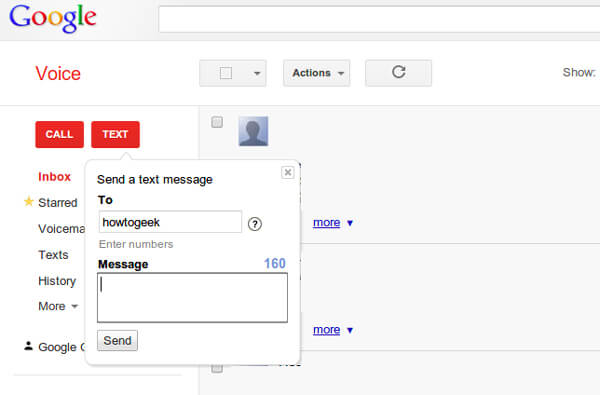
Registrera dig gratis på Google Voice, och sedan skickar denna Goolge-tjänst ett nytt telefonnummer som du kan använda som primärt telefonnummer om du vill. Logga in på Google Voice-webbplatsen så kan du skicka och ta emot textmeddelanden på det telefonnumret. Du kan också få samtal och textmeddelanden som skickas till det telefonnumret automatiskt vidarebefordras till ditt telefonnummer. (Vidarekoppling av iPhone-samtal fungerar inte?)
Med Skype kan du skicka SMS från Skype desktop-appen. Till skillnad från Google Voice är det här verktyget tillgängligt runt om i världen. Microsoft behöver dock att du betalar för den här tjänsten när du vill skicka textmeddelanden med Skype.
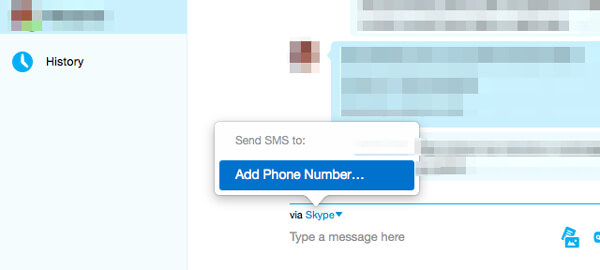
Du kan direkt leverera och ta emot SMS från Skype. Men textmeddelandet synkroniseras inte på din mobiltelefon, så du kanske inte svarar direkt. Men du kan anpassa avsändarkontot så att meddelandena visas som kommer från ditt mobilnummer. När du gör så här kommer personer som svarar att skicka sms till dig på din telefon, men SMS-meddelandena visas inte i Skype-programmet.
Visst, för dina privata meddelanden kan du säkerhetskopiera och radera meddelanden på Skype för att skydda din integritet.
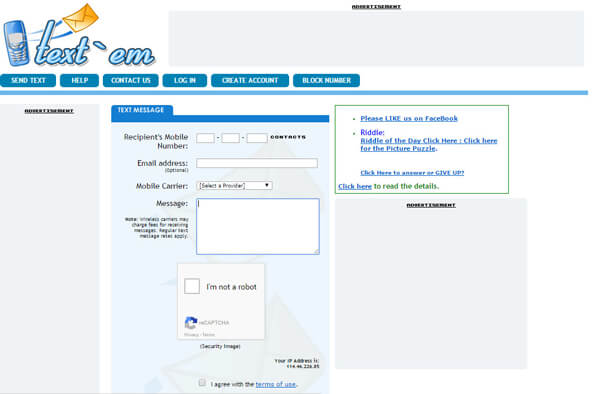
Med olika tjänster kan du skicka texter till en telefon online, inklusive AFreeSMS, SendSMSNow, textem, TXT2Day, etc. När du bestämmer dig för att använda den här metoden kan du tänka på det eftersom dessa webbplatser kan locka skräppost till mobiltelefonen du skickar textmeddelanden till. Kontrollera deras integritetspolicyer och se till att de inte kommer att avslöja din information.
Om du har en Android-telefon är ett annat sätt att använda MightyText. Du kan installera MightyText på din Android-mobiltelefon. Logga sedan in på sin webbapp i FixFox, Chrome eller andra webbläsare på datorer som kör Mac OS X, Windows, Linux. Din Android-telefons SMS finns där. Det har också webbläsarutvidgningar som du kan använda. I likhet med att skicka meddelanden på Mac fungerar den här metoden bara för Android-telefoner.
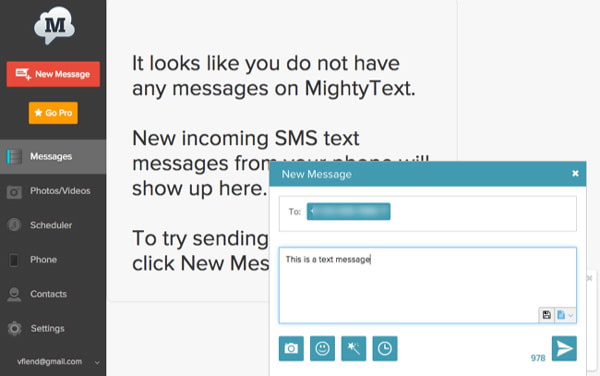
Förlorar du iPhone-textmeddelanden från datorn? Vi vill här rekommendera dig bäst iPhone-meddelandeåterställning program. Med den här programvaran kan du enkelt återuppta det förlorade SMS som mottagits från PC eller Mac.
1Starta programmet och anslut din iPhone till PC eller Mac via en USB-kabel. Klicka på "Starta skanning" för att skanna din iPhone i läget "Återställ från iOS-enhet".
2Klicka på "Meddelanden" från vänster kolumn så hittar du alla meddelanden i huvudgränssnittet. Försök hitta dina raderade meddelanden.
3Markera meddelandena du vill hämta och klicka på "Återställ" -knappen för att återställa de förlorade meddelandena till PC eller Mac.
Vill du återställa meddelanden från Android-smarttelefon? Du kan försöka Android Data Recovery att hjälpa dig.
Lär dig här till återställa raderade SMS på Android.
I den här artikeln visar vi dig främst 6 metoder för att hjälpa dig skicka SMS-dator till mobiltelefon. Vilket sätt föredrar du utifrån din situation? Om du har någon bättre idé, välkommen att berätta för oss.